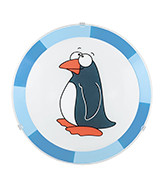Обзор Wi-Fi и Bluetooth контроллеров для RGBW-ленты
Сегодня мы рассмотрим Wi-Fi-контроллер на 8 А с пультом на 24 кнопки, а также Bluetooth-контроллер на 16 А для управления RGBW-лентой.
/10%20%D0%9E%D0%B1%D0%B7%D0%BE%D1%80%20Wi-Fi%20%D0%B8%20Bluetooth%20%D0%BA%D0%BE%D0%BD%D1%82%D1%80%D0%BE%D0%BB%D0%BB%D0%B5%D1%80%D0%BE%D0%B2%20%D0%B4%D0%BB%D1%8F%20RGBW%20%D0%BB%D0%B5%D0%BD%D1%82%D1%8B/1.jpg)
Управление контроллером можно осуществлять со смартфона, планшета или любого другого гаджета, работающего на операционных системах Androidили iOS.
Корпуса обоих контроллеров довольно похожи. Чтобы установить необходимое для управления ими приложение, достаточно отсканировать QR-код, расположенный на наклейке.
/10%20%D0%9E%D0%B1%D0%B7%D0%BE%D1%80%20Wi-Fi%20%D0%B8%20Bluetooth%20%D0%BA%D0%BE%D0%BD%D1%82%D1%80%D0%BE%D0%BB%D0%BB%D0%B5%D1%80%D0%BE%D0%B2%20%D0%B4%D0%BB%D1%8F%20RGBW%20%D0%BB%D0%B5%D0%BD%D1%82%D1%8B/2.jpg)
Правые грани контроллеров оснащены выходом для подключения RGBW-ленты.
/10%20%D0%9E%D0%B1%D0%B7%D0%BE%D1%80%20Wi-Fi%20%D0%B8%20Bluetooth%20%D0%BA%D0%BE%D0%BD%D1%82%D1%80%D0%BE%D0%BB%D0%BB%D0%B5%D1%80%D0%BE%D0%B2%20%D0%B4%D0%BB%D1%8F%20RGBW%20%D0%BB%D0%B5%D0%BD%D1%82%D1%8B/3.jpg)
На левых гранях имеются короткие кабели с разъёмом для присоединения блока питания.
/10%20%D0%9E%D0%B1%D0%B7%D0%BE%D1%80%20Wi-Fi%20%D0%B8%20Bluetooth%20%D0%BA%D0%BE%D0%BD%D1%82%D1%80%D0%BE%D0%BB%D0%BB%D0%B5%D1%80%D0%BE%D0%B2%20%D0%B4%D0%BB%D1%8F%20RGBW%20%D0%BB%D0%B5%D0%BD%D1%82%D1%8B/4.jpg)
Wi-Fi-контроллер управляется при помощи ИК-пульта.
/10%20%D0%9E%D0%B1%D0%B7%D0%BE%D1%80%20Wi-Fi%20%D0%B8%20Bluetooth%20%D0%BA%D0%BE%D0%BD%D1%82%D1%80%D0%BE%D0%BB%D0%BB%D0%B5%D1%80%D0%BE%D0%B2%20%D0%B4%D0%BB%D1%8F%20RGBW%20%D0%BB%D0%B5%D0%BD%D1%82%D1%8B/5.jpg)
Все основные технические характеристики сведены в таблицу, которая представлена на картинке ниже.
/10%20%D0%9E%D0%B1%D0%B7%D0%BE%D1%80%20Wi-Fi%20%D0%B8%20Bluetooth%20%D0%BA%D0%BE%D0%BD%D1%82%D1%80%D0%BE%D0%BB%D0%BB%D0%B5%D1%80%D0%BE%D0%B2%20%D0%B4%D0%BB%D1%8F%20RGBW%20%D0%BB%D0%B5%D0%BD%D1%82%D1%8B/6.jpg)
Для управления рассматриваемым оборудованием, гаджеты должны соответствовать следующим минимальным требованиям – см. таблицу ниже.
/10%20%D0%9E%D0%B1%D0%B7%D0%BE%D1%80%20Wi-Fi%20%D0%B8%20Bluetooth%20%D0%BA%D0%BE%D0%BD%D1%82%D1%80%D0%BE%D0%BB%D0%BB%D0%B5%D1%80%D0%BE%D0%B2%20%D0%B4%D0%BB%D1%8F%20RGBW%20%D0%BB%D0%B5%D0%BD%D1%82%D1%8B/7.jpg)
Подключение контроллеров к RGBW-ленте происходит с использованием коннектора на 5 пин, который прилагается к комплекту поставки товара.
/10%20%D0%9E%D0%B1%D0%B7%D0%BE%D1%80%20Wi-Fi%20%D0%B8%20Bluetooth%20%D0%BA%D0%BE%D0%BD%D1%82%D1%80%D0%BE%D0%BB%D0%BB%D0%B5%D1%80%D0%BE%D0%B2%20%D0%B4%D0%BB%D1%8F%20RGBW%20%D0%BB%D0%B5%D0%BD%D1%82%D1%8B/8.jpg)
При присоединении кабелей необходимо удостовериться, что нарисованная на корпусе контроллера красная стрелка совпадает с выпуклой стрелкой на коннекторе.
/10%20%D0%9E%D0%B1%D0%B7%D0%BE%D1%80%20Wi-Fi%20%D0%B8%20Bluetooth%20%D0%BA%D0%BE%D0%BD%D1%82%D1%80%D0%BE%D0%BB%D0%BB%D0%B5%D1%80%D0%BE%D0%B2%20%D0%B4%D0%BB%D1%8F%20RGBW%20%D0%BB%D0%B5%D0%BD%D1%82%D1%8B/9.jpg)
Подключение блока питания осуществляется в разъём Powerjack5,5 mm (Mother).
/10%20%D0%9E%D0%B1%D0%B7%D0%BE%D1%80%20Wi-Fi%20%D0%B8%20Bluetooth%20%D0%BA%D0%BE%D0%BD%D1%82%D1%80%D0%BE%D0%BB%D0%BB%D0%B5%D1%80%D0%BE%D0%B2%20%D0%B4%D0%BB%D1%8F%20RGBW%20%D0%BB%D0%B5%D0%BD%D1%82%D1%8B/10.jpg)
Пульт дистанционного управления на 24 кнопки для Wi-Fi-контроллера работает от батарейки типа CR2025. Имеющиеся кнопки предназначены для включения и выключения оборудования, регулировки яркости в статических режимах, а также скорости в динамических. Для выбора заготовок статических цветов имеется 15 кнопок, размещённых в три вертикальных столбца. Кнопка «W» необходима для включения белого цвета. При удержании данной кнопки можно переключаться между естественным белым и белым-RGB.
Правый столбец формирует панель динамических режимов из четырёх кнопок. «FLASH» позволяет осуществлять резкую смену семи цветов. «STROBE» включает режим стробоскопа (доступен только в белом-RGB цвете). «FADE» отвечает за плавную смену семи цветов. «SMOOTH» резко переключает между собой три цвета (красный, зелёный, синий).
/10%20%D0%9E%D0%B1%D0%B7%D0%BE%D1%80%20Wi-Fi%20%D0%B8%20Bluetooth%20%D0%BA%D0%BE%D0%BD%D1%82%D1%80%D0%BE%D0%BB%D0%BB%D0%B5%D1%80%D0%BE%D0%B2%20%D0%B4%D0%BB%D1%8F%20RGBW%20%D0%BB%D0%B5%D0%BD%D1%82%D1%8B/11.jpg)
Изделия предусматривают возможность изменить последовательность RGBW-каналов. Для этого необходимо перезапустить контроллер и удерживать одну из кнопок «R», «G» или «B». Мерцание ленты белым светом укажет на то, что выходной канал под нажатой пользователем клавишей успешно изменён на первый в последовательности R–G–B. Возвратиться к первоначальным настройкам можно аналогичным способом, удерживая кнопку «R» после перезапуска контроллера.
Для управления контроллером при помощи электронных гаджетов, на них необходимо установить приложение под названием «MagicHomePro».
/10%20%D0%9E%D0%B1%D0%B7%D0%BE%D1%80%20Wi-Fi%20%D0%B8%20Bluetooth%20%D0%BA%D0%BE%D0%BD%D1%82%D1%80%D0%BE%D0%BB%D0%BB%D0%B5%D1%80%D0%BE%D0%B2%20%D0%B4%D0%BB%D1%8F%20RGBW%20%D0%BB%D0%B5%D0%BD%D1%82%D1%8B/12.jpg)
При запуске приложения откроется основное меню, где отобразятся все подключаемые устройства. Нажав на кнопку «+» в правом верхнем углу экрана, можно добавить устройство, сцену или группу. Для этого необходимо зарегистрироваться в «MagicHome» и войти в аккаунт. Затем следует выбрать контроллер. На этом этапе приложение запросит подключение к домашней сети Wi-Fi с использованием пароля. По завершении поиска устройств и подключения, пользователь сможет перейти непосредственно к управлению.
Если возникли проблемы с подключением гаджета к контроллеру, последний нужно сбросить до заводских настроек. Для этого блок питания следует отсоединить от контроллера на три секунды, а затем снова подключить в разъём на пять секунд. Указанную процедуру необходимо повторить трижды.
На верхней панели приложения расположены кнопки включения/выключения и таймер. Пользователь может собственноручно задать цвет свечения или динамический режим.
/10%20%D0%9E%D0%B1%D0%B7%D0%BE%D1%80%20Wi-Fi%20%D0%B8%20Bluetooth%20%D0%BA%D0%BE%D0%BD%D1%82%D1%80%D0%BE%D0%BB%D0%BB%D0%B5%D1%80%D0%BE%D0%B2%20%D0%B4%D0%BB%D1%8F%20RGBW%20%D0%BB%D0%B5%D0%BD%D1%82%D1%8B/13.jpg)
Приложение имеет пять вкладок управления.
- Вкладка «Colors» позволяет выбрать статический цвет и даже поместить его в область с маркером «DIY». Это набор из пяти заготовок, куда пользователь может сохранять свои настройки. Под ними расположен регулятор яркости свечения RGB, а ещё ниже – ползунок для изолированной регулировки яркости белого светодиода.
/10%20%D0%9E%D0%B1%D0%B7%D0%BE%D1%80%20Wi-Fi%20%D0%B8%20Bluetooth%20%D0%BA%D0%BE%D0%BD%D1%82%D1%80%D0%BE%D0%BB%D0%BB%D0%B5%D1%80%D0%BE%D0%B2%20%D0%B4%D0%BB%D1%8F%20RGBW%20%D0%BB%D0%B5%D0%BD%D1%82%D1%8B/14.jpg)
- Во вкладке «Functions» представлены 20 динамических режимов и регулятор скорости их воспроизведения. Нажав на кнопку «Customs», пользователь может самостоятельно сформировать программу динамического режима.
/10%20%D0%9E%D0%B1%D0%B7%D0%BE%D1%80%20Wi-Fi%20%D0%B8%20Bluetooth%20%D0%BA%D0%BE%D0%BD%D1%82%D1%80%D0%BE%D0%BB%D0%BB%D0%B5%D1%80%D0%BE%D0%B2%20%D0%B4%D0%BB%D1%8F%20RGBW%20%D0%BB%D0%B5%D0%BD%D1%82%D1%8B/15.jpg)
- Вкладка «MIC» активирует микрофон устройства. Здесь же расположен регулятор его чувствительности.
/10%20%D0%9E%D0%B1%D0%B7%D0%BE%D1%80%20Wi-Fi%20%D0%B8%20Bluetooth%20%D0%BA%D0%BE%D0%BD%D1%82%D1%80%D0%BE%D0%BB%D0%BB%D0%B5%D1%80%D0%BE%D0%B2%20%D0%B4%D0%BB%D1%8F%20RGBW%20%D0%BB%D0%B5%D0%BD%D1%82%D1%8B/16.jpg)
- Вкладка «Music» позволяет использовать светомузыку. Нажав на кнопку «Selectmusic», пользователь получает возможность выбрать одну или несколько композиций из тех, что хранятся на внутреннем накопителе устройства. Переключатели под кнопками управления проигрывателя отвечают за режимы светомузыки («Rock», «Normal», «Jazz», «Classical»).
/10%20%D0%9E%D0%B1%D0%B7%D0%BE%D1%80%20Wi-Fi%20%D0%B8%20Bluetooth%20%D0%BA%D0%BE%D0%BD%D1%82%D1%80%D0%BE%D0%BB%D0%BB%D0%B5%D1%80%D0%BE%D0%B2%20%D0%B4%D0%BB%D1%8F%20RGBW%20%D0%BB%D0%B5%D0%BD%D1%82%D1%8B/17.jpg)
- Вкладка «Camera» активирует камеру, позволяющую осуществить захват цвета кадра из окружения.
/10%20%D0%9E%D0%B1%D0%B7%D0%BE%D1%80%20Wi-Fi%20%D0%B8%20Bluetooth%20%D0%BA%D0%BE%D0%BD%D1%82%D1%80%D0%BE%D0%BB%D0%BB%D0%B5%D1%80%D0%BE%D0%B2%20%D0%B4%D0%BB%D1%8F%20RGBW%20%D0%BB%D0%B5%D0%BD%D1%82%D1%8B/18.jpg)
Контроллеры могут быть сгруппированы или добавлены в сцены. Они предназначены для выбора цвета свечения изображения, регулировки яркости, а также для установки белого или белого-RGB цвета. Для добавления новой сцены необходимо нажать кнопку «+» на основном экране приложения, выбрать «AddScene», ввести имя для данной настройки и выбрать требуемые контроллеры. Пользователь может выбрать уже имеющееся на устройстве изображение или немедленно сделать новый снимок. Для управления сценой, необходимо её выбрать, удерживая соответствующую кнопку. Затем следует нажать кнопку «Edit» для редактирования.
Слева на основном экране находится спрятанная панель. Выбрав пункт «DeviceManager», пользователь может переименовать контроллер для более удобного управления или же удалить связанное устройство.
/10%20%D0%9E%D0%B1%D0%B7%D0%BE%D1%80%20Wi-Fi%20%D0%B8%20Bluetooth%20%D0%BA%D0%BE%D0%BD%D1%82%D1%80%D0%BE%D0%BB%D0%BB%D0%B5%D1%80%D0%BE%D0%B2%20%D0%B4%D0%BB%D1%8F%20RGBW%20%D0%BB%D0%B5%D0%BD%D1%82%D1%8B/19.jpg)
Рассматриваемый контроллер поддерживает голосовое управление, совместимое с помощниками AmazonAlexa, GoogleAssistant и рядом апплетов, построенных по технологии IFTTT. К сожалению, на нынешний момент, русский и украинский языки не поддерживаются.
Для Bluetooth-контроллера необходимо загрузить приложение «MagicLight», отсканировав QR-код на вкладыше изделия или наклейке на корпусе устройства.
/10%20%D0%9E%D0%B1%D0%B7%D0%BE%D1%80%20Wi-Fi%20%D0%B8%20Bluetooth%20%D0%BA%D0%BE%D0%BD%D1%82%D1%80%D0%BE%D0%BB%D0%BB%D0%B5%D1%80%D0%BE%D0%B2%20%D0%B4%D0%BB%D1%8F%20RGBW%20%D0%BB%D0%B5%D0%BD%D1%82%D1%8B/20.jpg)
Перед началом работы нужно включить передачу данных по Bluetooth на гаджете управления. На главной странице расположен список доступных устройств. Необходимо выбрать требуемый контроллер и установить параметры ленты: её тип (RGB, RGBW, RGB+W) и нужную последовательность каналов (RGB, GRB, BRG). В последующем для изменения параметров контроллера необходимо будет находить его в списке и удерживать выбор несколько секунд, пока не появится окно настроек. По окончании настроек требуется нажать на кнопку «Confirm».
/10%20%D0%9E%D0%B1%D0%B7%D0%BE%D1%80%20Wi-Fi%20%D0%B8%20Bluetooth%20%D0%BA%D0%BE%D0%BD%D1%82%D1%80%D0%BE%D0%BB%D0%BB%D0%B5%D1%80%D0%BE%D0%B2%20%D0%B4%D0%BB%D1%8F%20RGBW%20%D0%BB%D0%B5%D0%BD%D1%82%D1%8B/21.jpg)
Для создания новой группы, нажмите на кнопку «AddGroup» внизу экрана.
Данное приложение имеет восемь вкладок, большинство из которых идентичны по функциональному наполнению вкладкам «MagicHomePro».
- Вкладка «Colors» позволяет выбрать статический цвет и сохраняет пользовательские настройки в одну из пяти ячеек. Регулятор внизу экрана управляет яркостью свечения RGB.
/10%20%D0%9E%D0%B1%D0%B7%D0%BE%D1%80%20Wi-Fi%20%D0%B8%20Bluetooth%20%D0%BA%D0%BE%D0%BD%D1%82%D1%80%D0%BE%D0%BB%D0%BB%D0%B5%D1%80%D0%BE%D0%B2%20%D0%B4%D0%BB%D1%8F%20RGBW%20%D0%BB%D0%B5%D0%BD%D1%82%D1%8B/22.jpg)
- Вкладка «Warm», позволяет при помощи регулировочного кольца управлять цветовой температурой белого свечения. Слева находится кнопка полного выключения белого светодиода, а справа – кнопка его включения на максимальную яркость. Ниже расположены пять ячеек для сохранения пользовательских настроек.
/10%20%D0%9E%D0%B1%D0%B7%D0%BE%D1%80%20Wi-Fi%20%D0%B8%20Bluetooth%20%D0%BA%D0%BE%D0%BD%D1%82%D1%80%D0%BE%D0%BB%D0%BB%D0%B5%D1%80%D0%BE%D0%B2%20%D0%B4%D0%BB%D1%8F%20RGBW%20%D0%BB%D0%B5%D0%BD%D1%82%D1%8B/23.jpg)
- На вкладке «Functions» представлены 20 динамических режимов и регулятор скорости их воспроизведения. По краям располагаются кнопки быстрого переключения режимов.
/10%20%D0%9E%D0%B1%D0%B7%D0%BE%D1%80%20Wi-Fi%20%D0%B8%20Bluetooth%20%D0%BA%D0%BE%D0%BD%D1%82%D1%80%D0%BE%D0%BB%D0%BB%D0%B5%D1%80%D0%BE%D0%B2%20%D0%B4%D0%BB%D1%8F%20RGBW%20%D0%BB%D0%B5%D0%BD%D1%82%D1%8B/24.jpg)
- Вкладка «Music» полностью идентична аналогичной из рассмотренного выше приложения.
/10%20%D0%9E%D0%B1%D0%B7%D0%BE%D1%80%20Wi-Fi%20%D0%B8%20Bluetooth%20%D0%BA%D0%BE%D0%BD%D1%82%D1%80%D0%BE%D0%BB%D0%BB%D0%B5%D1%80%D0%BE%D0%B2%20%D0%B4%D0%BB%D1%8F%20RGBW%20%D0%BB%D0%B5%D0%BD%D1%82%D1%8B/25.jpg)
- Кнопка «Customs» помогает создавать пользовательские режимы путём подбора различных цветов и эффектов.
/10%20%D0%9E%D0%B1%D0%B7%D0%BE%D1%80%20Wi-Fi%20%D0%B8%20Bluetooth%20%D0%BA%D0%BE%D0%BD%D1%82%D1%80%D0%BE%D0%BB%D0%BB%D0%B5%D1%80%D0%BE%D0%B2%20%D0%B4%D0%BB%D1%8F%20RGBW%20%D0%BB%D0%B5%D0%BD%D1%82%D1%8B/26.jpg)
- Вкладка «Dicso» аналогична вкладке «MIC» из рассмотренного ранее приложения.
/10%20%D0%9E%D0%B1%D0%B7%D0%BE%D1%80%20Wi-Fi%20%D0%B8%20Bluetooth%20%D0%BA%D0%BE%D0%BD%D1%82%D1%80%D0%BE%D0%BB%D0%BB%D0%B5%D1%80%D0%BE%D0%B2%20%D0%B4%D0%BB%D1%8F%20RGBW%20%D0%BB%D0%B5%D0%BD%D1%82%D1%8B/27.jpg)
- Вкладка «Camera» также, как и в предыдущем случае служит для захвата цвета из окружения.
/10%20%D0%9E%D0%B1%D0%B7%D0%BE%D1%80%20Wi-Fi%20%D0%B8%20Bluetooth%20%D0%BA%D0%BE%D0%BD%D1%82%D1%80%D0%BE%D0%BB%D0%BB%D0%B5%D1%80%D0%BE%D0%B2%20%D0%B4%D0%BB%D1%8F%20RGBW%20%D0%BB%D0%B5%D0%BD%D1%82%D1%8B/28.jpg)
- Вкладка «Search» позволяет выбрать конкретный цвет с изображения, имеющегося на электронном носителе.
/10%20%D0%9E%D0%B1%D0%B7%D0%BE%D1%80%20Wi-Fi%20%D0%B8%20Bluetooth%20%D0%BA%D0%BE%D0%BD%D1%82%D1%80%D0%BE%D0%BB%D0%BB%D0%B5%D1%80%D0%BE%D0%B2%20%D0%B4%D0%BB%D1%8F%20RGBW%20%D0%BB%D0%B5%D0%BD%D1%82%D1%8B/29.jpg)
В каждое из рассмотренных приложений можно добавить до пятидесяти контроллеров, объединяя их в группы не более, чем по 5 штук. При этом можно управлять как всей группой одновременно, так и каждым из её участников изолированно.
Изучить рассмотренные контроллеры более детально и приобрести их Вы можете на сайте интернет-магазина «5watt».